MIXING & EFFECTS
Razer Chroma is een visualisatie-effect om hardware met Razer Chroma te besturen, waaronder: laptops, toetsenborden, muizen, muismatten en headsets vanuit FL Studio.
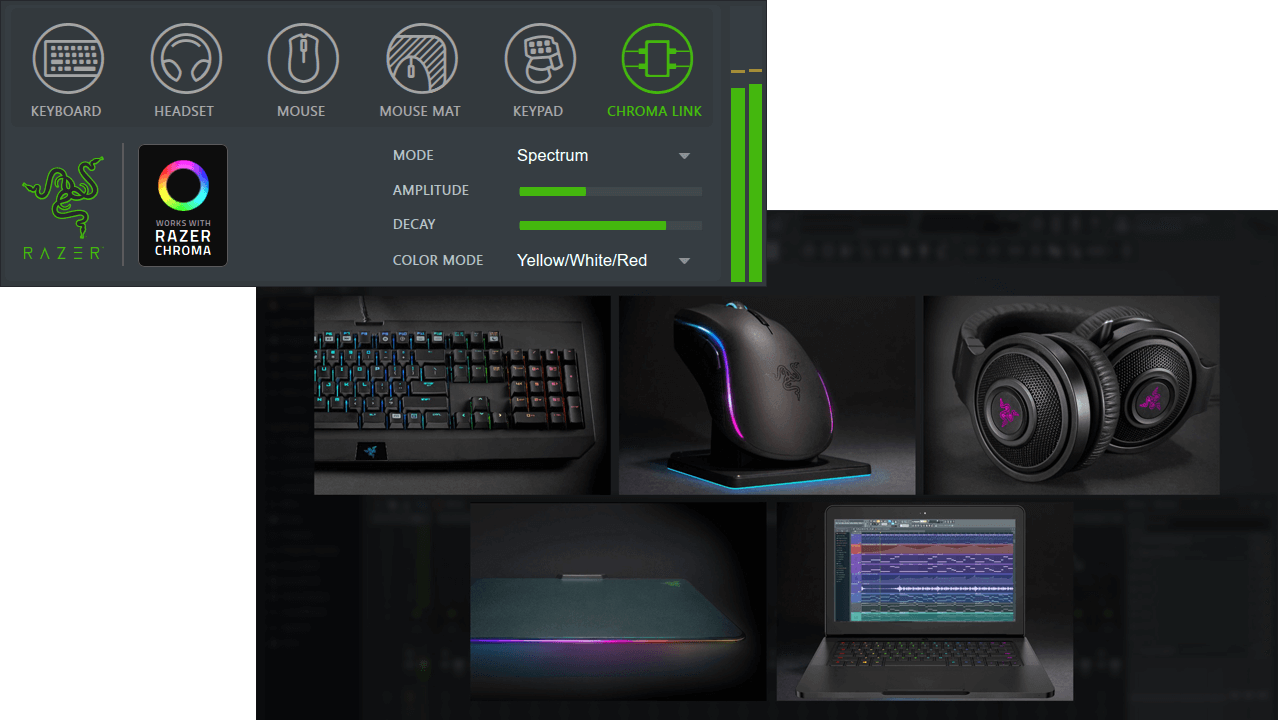
Parameters
Razer Chroma is een visualisatie-effect. Het reageert op het project tempo of audio input van de Mixer Track waar het op is geladen. U kunt zoveel Razer Chroma-plugins gebruiken als u apparaten hebt of er een gebruiken om ze allemaal te besturen.
Devices
Selecteer het Razer Chroma-apparaat/de Razer Chroma-apparaten om te besturen. Om onafhankelijk meer dan één Razer Choma apparaat te besturen, gebruikt u een aparte Razer Chroma plugin, per apparaat, en schakelt u alleen de gewenste doelapparaten in.
- Toetsenbord – Razer Choma typ toetsenbord en laptop toetsenbord visuele effecten.
- Headset – Razer Choma headset, visuele effecten.
- Muis – Razer Choma muis.
- Muismat – Razer Choma muismat.
- Toetsenbord – Toetsenbord met Razer Choma.
- Chroma Link – LED-bediening op maat van Razer.
Controls
- Modus – Kies tussen:
- Spectrum – Piek-meter effect als reactie op verschillende frequenties.
- Level – Piekniveau, linker en rechter kanaal.
- Metronoom – Apparaten pulseren in de maat van het project tempo/beat. Toetsenborden worden per beat verlicht.
- Plain – Statische kleur, geen audio-gerelateerde effecten.
- Breathing – Langzaam pulserende verlichting.
- Wave – Golf van verlichting gaat over het apparaat.
- Typing Piano – Verlicht Chroma typende toetsenborden om het Pianoklavier te tonen. Zorg ervoor dat Typen naar pianoklavier is geselecteerd in FL Studio om plugins af te spelen.
- Amplitude – Past het piekniveau van het visuele effect aan.
- Decay – Past de vervaltijd van het visuele effect aan.
- Color Mode – Kies tussen een reeks vooraf ingestelde kleuropties. Waar meer dan een kleur is opgenomen in een optie zal er een kleurverandering zijn die varieert met de intensiteit van de input audio.
- Razer Chroma (logo) – Bezoek de Razer Chroma website.
Instellen van Chroma-apparaten
De Razer Chroma-plugin werkt als volgt met Razer Chroma-hardware:
- Zorg ervoor dat u de nieuwste Razer Synapse-software hebt geïnstalleerd en dat uw Chroma-apparaten op uw computer zijn aangesloten.
- Open een FL Studio-project.
- Vanuit de FL Studio-browser > Plugin Database > Effecten > Visueel, sleept u de Razer Chroma-plugin naar een mixertrack waarop audio wordt ontvangen.
- Beschikbare apparaten worden op de plugin gemarkeerd. Klik op het Refresh pijl icoon (rechts van KEYPAD) om meer apparaten te detecteren die aangesloten zijn nadat de plugin aan het project is toegevoegd.
- Selecteer de apparaten die u wilt besturen door op hun icoontjes te klikken. Kies een mode, amplitude, decay en kleur instelling voor de animatie.
- Laad extra Razer Chroma plugins naar verschillende mixer tracks voor verschillende animaties naar verschillende apparaten.
Ondersteunde apparaten
- Toetsenborden:
- BlackWidow Chroma
- BlackWidow Chroma TE
- BlackWidow X Chroma
- DeathStalker Chroma
- Muizen:
- DeathAdder Chroma
- Diamondback
- Mamba
- Mamba TE
- Naga Epic Chroma
- Naga Chroma
- Mouse Mats:
- Firefly
- Headsets:
- Kraken 7.1 Chroma
- Laptops:
- Razer Blade 14″ (2016 Chroma model)
- Razer Stealth
- Keypads:
- Orbweaver Chroma
- Tartarus Chroma
NOTE: Niet alle effecten zijn mogelijk op alle apparaten.
Plugin credits: